Yuav Paub
- Xov tus thawj tswj haujlwm; xyuas tias tsis muaj teeb meem network; txo qhov chaw cia khoom clutter; pab kom nplooj ntawv prefetching.
- Txo cov Chrome txuas ntxiv thiab cov apps; clear browser cache; thaiv JavaScript thiab tshaj tawm.
- Pab kom hyper-threading thiab GPU rasterization. Yog tias txhua yam ua tsis tiav, rov pib dua koj lub Chromebook rau lub Hoobkas pib.
Kab lus no muab ntau txoj kev daws teeb meem yog tias koj tab tom ntsib kev poob qis ntawm koj lub Chromebook:
Qhia Tus Thawj Saib Xyuas Haujlwm
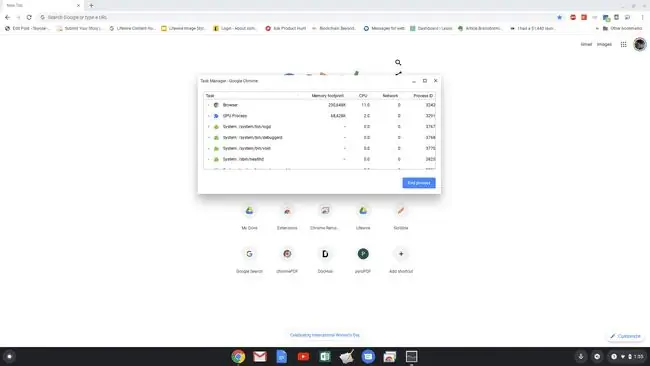
Ib txoj hauv kev yooj yim tshaj plaws los txiav txim siab yuav ua li cas kom Chromebook nrawm yog los ntawm kev txheeb xyuas Tus Thawj Saib Xyuas Haujlwm ntawm koj lub Chromebook.
Txhawm rau nkag mus rau Tus Thawj Saib Xyuas Haujlwm, qhib Chrome, xaiv qhov peb dots nyob rau sab xis sab xis, tom qab ntawd xaiv Ntau cov cuab yeej > Task manager.
Nyob hauv Task Manager qhov rais, koj tuaj yeem pom cov apps twg siv CPU lossis nco tshaj plaws ntawm koj lub Chromebook. Yog tias koj pom ib qho apps ntawm no uas yog tus ua txhaum, tshem tawm lawv kom tso koj cov peev txheej Chromebook thiab txhim kho kev ua haujlwm.
Qhia tias koj tsis muaj teeb meem hauv Network
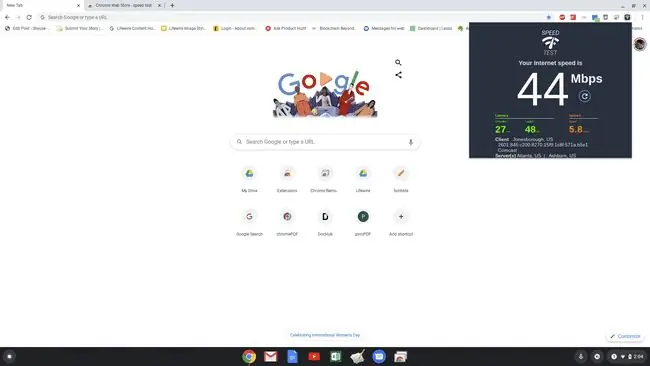
Ntau tus neeg siv Chromebook xav tias lawv Chromebook qeeb qeeb thaum qhov laj thawj tiag tiag yuav yog teeb meem hauv network. Koj tuaj yeem txiav txim siab qhov no los ntawm kev ua haujlwm nrawm nrawm nrawm.
Siv cov kev pabcuam online nrawm los ntawm kev qhib koj lub browser Chrome thiab mus saib ib qho ntawm cov kev pabcuam kev ntsuas kev ceev hauv network. Khiav cov kev xeem no kom paub meej tias koj lub internet ceev yog qhov koj xav tau. Qhov zoo tshaj plaws ntawm cov kev pabcuam no suav nrog Speedtest. Net, TestMy.net, lossis Speedof.me.
Yog tias koj xav saib xyuas koj lub network ceev ntawm qhov tsis tu ncua, koj tuaj yeem nruab Chrome OS apps los ntawm Chrome Web Store. Cov apps no tso cai rau koj tshawb xyuas koj lub network ceev ntawm sab hauv browser. Cov apps zoo tshaj plaws suav nrog SpeedTest, OpenSpeedTest, lossis Ookla Speedtest.
Yog tias koj pom koj lub network yog qhov teeb meem, tshawb xyuas koj lub router lossis hu rau koj tus ISP kom daws teebmeem koj qhov kev sib txuas hauv internet.
Qu qhov chaw cia khoom clutter
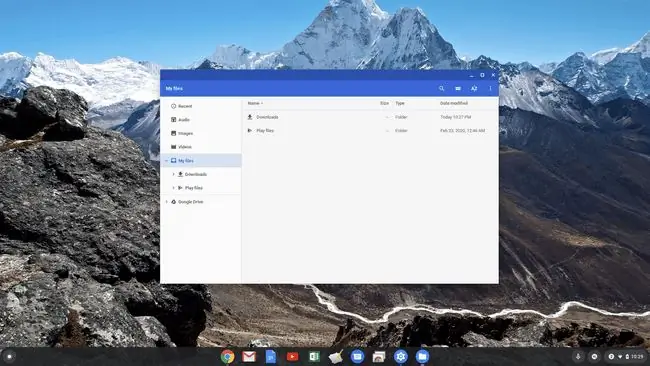
Lwm qhov teeb meem uas tuaj yeem ua rau kev ua haujlwm ntawm Chromebook qeeb yog thaum lub hard drive hauv zos nce mus txog qhov muaj peev xwm cia. Qhov no tuaj yeem ua rau yuam kev thaum twg koj sim rub tawm lossis tsim cov ntaub ntawv tshiab.
Feem ntau Chromebooks tuaj nrog 16 GB txog 32 GB ntawm kev cia hauv zos. Nws tsis siv sijhawm ntev heev rau kev rub tawm thiab lwm cov ntaub ntawv los sau qhov chaw tsis muaj koj paub nws.
Muaj ob peb txoj hauv kev koj tuaj yeem daws qhov no.
- Ntxiv daim npav SD rau koj lub Chromebook yog tias nws muaj qhov SD (feem ntau ua).
- Hloov koj cov ntaub ntawv download qhov chaw rau huab cia xwb.
- Nquag rho tawm cov ntaub ntawv khaws cia hauv koj qhov chaw khaws cia hauv zos
Enable Page Prefetching
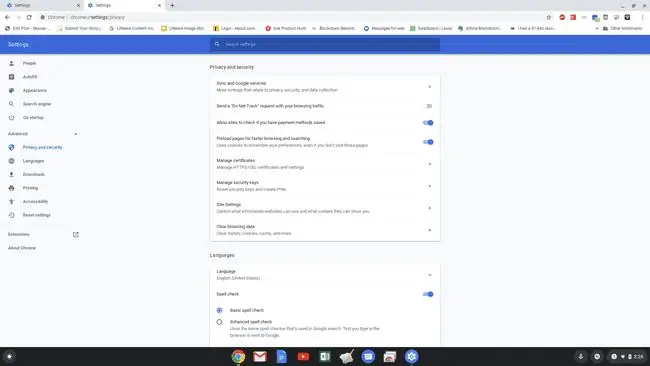
Google tau siv lub tshuab muaj tswv yim los ua kom cov nplooj ntawv web thauj khoom sai dua. Qhov no hu ua nplooj ntawv prefetch.
Thaum koj qhib nplooj ntawv prefetching, Chrome yuav tshawb nrhiav los ntawm nplooj ntawv koj tau qhib rau txhua qhov txuas, thiab nws yuav khaws cov nplooj ntawv web uas ib qho ntawm cov ntawv txuas ntawm nplooj ntawv txuas mus. Yog tias koj nyiam xauj hauv Is Taws Nem los ntawm nyem rau ntawm cov ntawv txuas los ntawm ib nplooj ntawv mus rau lwm qhov, qhov no tuaj yeem txhim kho koj qhov kev paub txog kev tshawb nrhiav. Txhawm rau teeb tsa qhov no:
- Xaiv lub peb ntsug dots nyob rau hauv kaum sab xis saum toj kom qhib Chrome qhov chaw.
- Scroll rau hauv qab ntawm nplooj ntawv thiab xaiv Advanced.
- Nyob hauv ntu Tsis pub twg paub thiab kev nyab xeeb, xyuas kom meej Preload nplooj ntawv sai dua thiab tshawb nrhiav tau qhib.
Txo qis Chrome Extensions thiab Apps
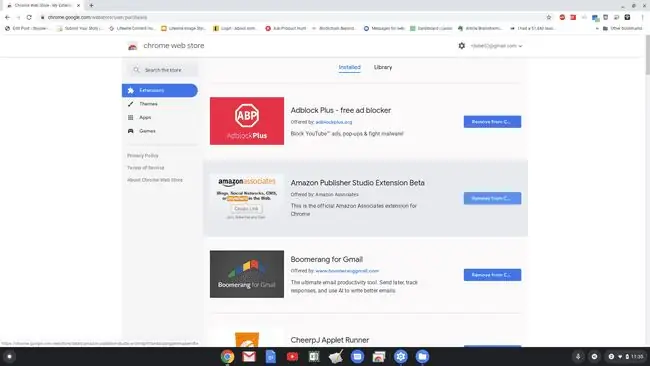
Ntawm Chromebook, tib daim ntawv thov koj siv tau yog Chrome txuas ntxiv lossis Chrome apps. Tab sis txawm tias Chrome apps yog technically Chrome extensions uas khiav hauv lawv lub qhov rais.
Vim tias tsis yog txhua qhov txuas ntxiv tau tsim muaj txiaj ntsig, programmed tsis zoo (lossis siab phem) apps tuaj yeem ua rau koj lub Chromebook qeeb. Qhov no yog vim li cas nws yog ib lub tswv yim zoo los luam theej duab los ntawm tag nrho koj cov Chrome txuas ntxiv txuas ntxiv thiab ntxuav lawv.
Txhawm rau saib thiab tshem tawm Chrome apps lossis txuas ntxiv, qhib koj lub browser Chrome thiab ntaus chrome.google.com/webstore/ rau hauv qhov chaw teb qhib Chrome Web Store. Nyob rau sab saum toj ntawm lub qhov rais, xaiv lub gear icon > Kuv Extensions & Apps.
nplooj ntawv no yuav qhia txhua qhov txuas ntxiv thiab cov apps uas koj tau teeb tsa. Yog tias koj pom cov apps lossis txuas ntxiv uas koj tsis siv ntxiv lawm, xaiv Tshem tawm ntawm Chrome.
Yog tias kev tshem tawm cov kev txuas ntxiv tsis ua haujlwm, tab sis koj tseem xav tias malware lossis lwm yam teeb meem nrog Chrome, koj tuaj yeem rov pib dua koj Chrome browser. Txawm li cas los xij, nco ntsoov tias qhov kev xaiv no rov pib dua txhua qhov chaw ua lub neej ntawd, tshem tawm cov ntaub ntawv ib ntus, thiab tshem tawm txhua qhov txuas ntxiv. Yog li, tsuas yog siv nws ua qhov kawg nkaus xwb.
Clear Browser Cache thiab ncuav qab zib
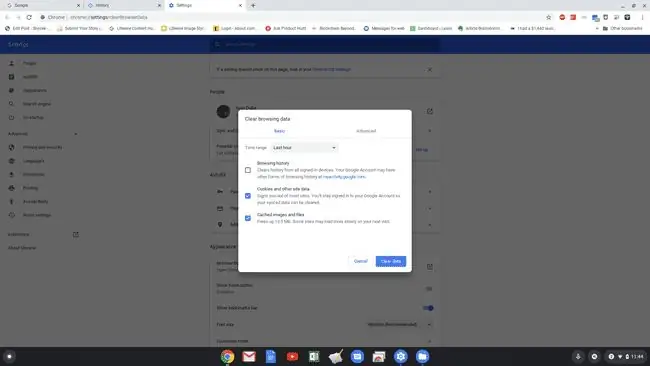
Lub sijhawm dhau mus, thaum koj mus ntsib ntau lub vev xaib, qhov browser cache thiab cov ncuav qab zib khaws cia tuaj yeem ntxiv ntau heev. Nws yog ib qho zoo tagnrho kom tsis tu ncua tshem tawm cov cache thiab ncuav qab zib kom khaws cia huv si thiab ua kom koj Chrome browser (thiab Chromebook) ua haujlwm ntawm qhov ua tau zoo tshaj plaws.
Qhov kev xaiv kom tshem tawm cov keeb kwm tshawb nrhiav tau raug kuaj xyuas thaum koj tshem cov ntaub ntawv tshawb xyuas. Nco ntsoov tshem tawm qhov no yog tias koj tsis xav plam koj cov keeb kwm tshawb nrhiav.
Block Javascript thiab Ads
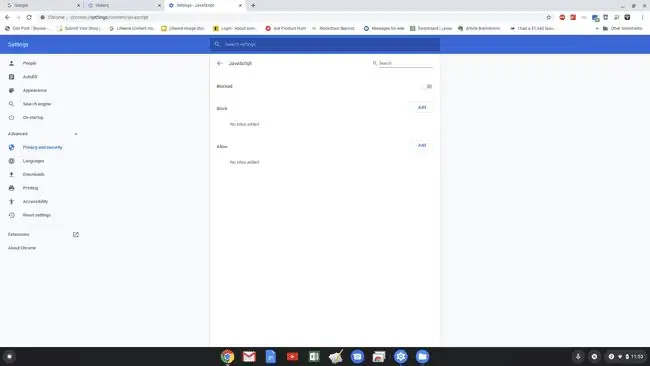
Feem ntau cov vev xaib niaj hnub no siv Javascript rau ob lub vev xaib ua haujlwm thiab tshaj tawm. Hmoov tsis zoo, tsis yog txhua lub vev xaib siv cov ntawv sau no zoo, thiab tseem muaj ntau lub vev xaib siv cov ntawv tsis zoo.
Flash tau muaj kev txhawj xeeb txog kev nyab xeeb rau Chrome rau qee lub sijhawm, thiab vim li no, Google tau cuam tshuam Flash txhawb hauv Chrome. Koj tuaj yeem ua qhov no ib kauj ruam ntxiv los ntawm kev tsis siv Javascript ib yam nkaus.
- Qhib Chrome, ces qhib nws qhov chaw.
- Scroll rau hauv qab ntawm nplooj ntawv thiab xaiv Advanced.
- In the Privacy & Security, xaiv Site Settings.
- Xaiv tus xub nyob ib sab Javascript.
- Disable the selector next to Allowed so the text change to Blocked.
Nco ntsoov tias kev tsis siv Javascript yuav tshem tawm ntau qhov kev ua haujlwm ib txwm los ntawm ntau lub vev xaib. Ib txoj hauv kev tsis tshua muaj zog los tiv thaiv koj lub Chromebook los ntawm cov ntawv sau uas ua rau lub vev xaib qeeb yog txhim kho ad-blockers rau Chrome (tsuas yog nco ntsoov khaws koj cov vev xaib nyiam, xws li Lifewire).
Enable Hyper-Threading
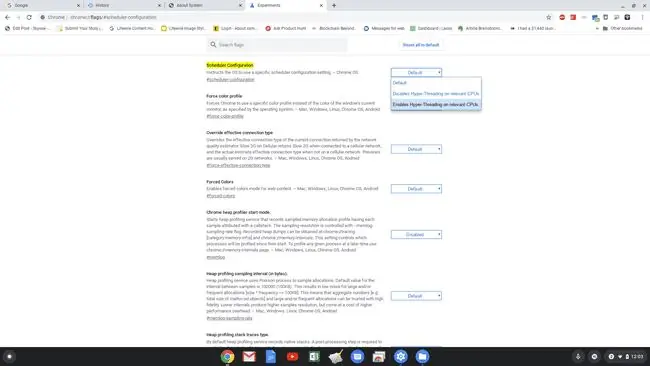
Hyper-threading yog thaum ntau cov xov (txheej txheem) tuaj yeem khiav ntawm CPU. Qhov no txhais tau hais tias yog tias ib qho txheej txheem koj tau khiav "hangs," koj CPU yuav txuas ntxiv mus rau lwm cov xov thiab koj lub kaw lus yuav tsis kaw.
Txhawm rau Pab kom hyper-threading, qhib Chrome thiab ntaus chrome://flagsscheduler-configuration rau hauv qhov chaw. Nyob rau hauv lub dropdown mus rau sab xis, hloov Default rau Enables Hyper-Threading ntawm cov CPUs cuam tshuam.
Nco ntsoov tias qhov tshwj xeeb no tsuas yog ua haujlwm ntawm Chromebooks nrog CPUs uas muaj peev xwm ntawm hyper-threading. Koj tseem yuav tau sib npaug qhov zoo thiab qhov tsis zoo ntawm kev ua haujlwm piv rau kev pheej hmoo kev nyab xeeb thaum ua qhov no.
Qhib GPU Rasterization
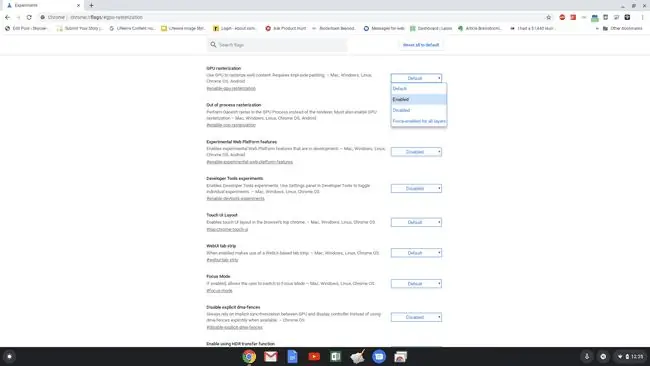
Google muaj cov npe ntawm kev sim Chrome chij uas tuaj yeem pab txhawb kev ua haujlwm. Ib qho ntawm cov no yog GPU rasterization. Qhov no tsuas yog offloads web cov ntsiab lus ua los ntawm koj CPU mus rau koj GPU. Qhov no tuaj yeem pab kev ua tau zoo txij li GPU processors feem ntau muaj zog, thiab kev tshawb xyuas lub vev xaib tsis tshua xav tau ntau lub zog ua GPU.
Txhawm rau ua kom qhov kev sim no, qhib Chrome thiab ntaus chrome://flagsGPU rasterization rau hauv qhov chaw. Txhawm rau ua kom cov yam ntxwv no, hloov lub dropdown mus rau sab xis ntawm Default rau Enabled.
Yog Tsis Muaj Lwm Yam: Powerwash Koj Chromebook
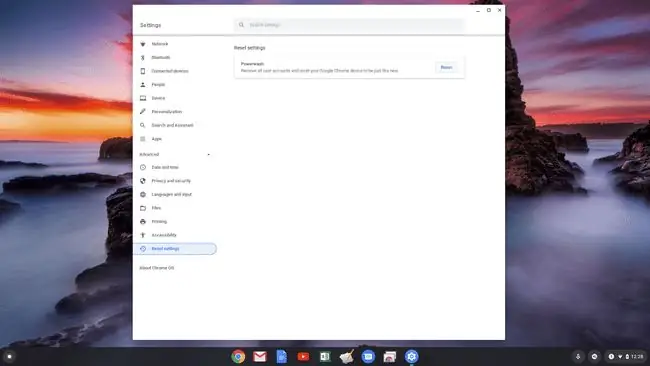
Yog tias tag nrho lwm yam ua tsis tiav, koj yuav tau rov pib dua koj lub Chromebook rau lub Hoobkas pib.
A Powerwash yuav tshem tawm tag nrho cov apps thiab txuas ntxiv, thiab teeb tsa tag nrho Chromebook nqis rov qab rau lub Hoobkas. Koj tseem yuav poob ib yam dab tsi uas khaws cia rau hauv lub zos.






